标签:number _for info netstat shmall uri ppa hugepage ISE
安装前的环境准备:Linux版本7.6,内核版本:3.10.0-957.el7.x86_64,如果没有swap交换分区,需要添加交换分区
dd if=/dev/zero of=/swap bs=1024 count=2048000 mkswap /swap chmod 600 /swap swapon /swap echo "/swap swap swap default 0 0">>/etc/fstab #设置成自动挂载
修改主机名称:
hostnamectl set-hostname oracledb 修改主机配置文件 vi /etc/hosts 在末尾添加ip地址,主机名称 127.0.0.1 oracledb #此处ip可以为127.0.0.1,也可为192.168.xx.xx

关闭selinux
vi /etc/selinux/config
将SELINUX改为disabled

然后是安装oracle安装依赖
联网环境下: yum -y install binutils compat-libcap1 compat-libstdc++-33 gcc gcc-c++ glibc glibc-devel ksh libaio libaio-devel libgcc libstdc++ libstdc++-devel libXi libXtst make sysstat unixODBC unixODBC-devel 未联网环境下: yum install --downloadonly + --downloaddir=binutils compat-libcap1 compat-libstdc++-33 gcc gcc-c++ glibc glibc-devel ksh libaio libaio-devel libgcc libstdc++ libstdc++-devel libXi libXtst make sysstat unixODBC unixODBC-devel 通过scp命令拷贝到目标主机 如:scp -r ./ root@192.168.xx.xx:/data/res/
进入res文件夹下执行安装
yum localinstall -y ./*
安装完成后,检查依赖是否安装成功
rpm -q binutils compat-libcap1 compat-libstdc++-33 gcc gcc-c++ glibc glibc-devel ksh libaio libaio-devel libgcc libstdc++ libstdc++-devel libXi libXtst make sysstat unixODBC unixODBC-devel | grep "not installed"
创建组合用户,将用户添加到组
groupadd oinstall groupadd dba groupadd oper useradd -g oinstall -G dba oracle 修改oracle用户密码 passwd oracle 输入两次密码
修改内核参数
vi /etc/sysctl.conf fs.aio-max-nr = 1048576 fs.file-max = 6815744 kernel.shmall = 2097152 kernel.shmmax = 8589934592 kernel.shmmni = 4096 kernel.sem = 1010 4136960 1010 128 net.ipv4.ip_local_port_range = 9000 65500 net.core.rmem_default = 262144 net.core.rmem_max = 4194304 net.core.wmem_default = 262144 net.core.wmem_max = 1048576 net.ipv4.icmp_echo_ignore_broadcasts = 1 #开启反向路径过滤 net.ipv4.conf.all.rp_filter = 1 fs.file-max = 6815744 #设置最大打开文件数 fs.aio-max-nr = 1048576 #所有内存大小(单位:页,1页 = 4Kb),计算公式8G*1024*1024*1024/4*1024(页) kernel.shmall = 2097152 #共享内存的总量,8G内存设置:2097152*4k/1024/1024 #单个共享内存段的大小(单位:字节)限制,计算公式8G*1024*1024*1024(字节) kernel.shmmax = 8589934592 #最大共享内存的段大小 kernel.shmmni = 4096 #整个系统共享内存端的最大数 #SEMMSL、SEMMNS、SEMOPM和SEMMNI #数据库最大PROCESS+10 SEMMSL * SEMMNI SEMOPM等于SEMMSL SEMMNI的值设置为不少于 100 kernel.sem = 5010 641280 5010 128 #增加系统IP端口限制 net.ipv4.ip_local_port_range = 9000 65500 #可使用的IPv4端口范围 net.core.rmem_default = 262144 net.core.rmem_max= 4194304 net.core.wmem_default= 262144 net.core.wmem_max= 1048576
使内核参数生效
sysctl -p
修改所需软件硬件参数
vi /etc/security/limits.conf * soft nproc 1024000 * hard nproc 1024000 * soft nofile 1024000 * hard nofile 1024000 此参数设定,在安装elasticsearch时就可以不用再修改
vi /etc/pam.d/login 末尾添加下面内容 session required /lib64/security/pam_limits.so session required pam_limits.so
vi /etc/profile 文件中添加如下内容 if [ $USER = "oracle" ]; then if [ $SHELL = "/bin/ksh" ]; then ulimit -p 16384 ulimit -n 65536 else ulimit -u 16384 -n 65536 fi fi 保存后,通过命令 source /etc/profile 生效
禁用使用Transparent HugePages
查看是否启用 如果显示 [always]说明启用了 cat /sys/kernel/mm/transparent_hugepage/enabled 禁用Transparent HugePages,在/etc/grub.conf添加如下内容 echo never > /sys/kernel/mm/transparent_hugepage/enabled 然后重启系统reboot
创建oracle安装目录
mkdir -p /data/app/ chown -R oracle:oinstall /data/app/ chmod -R 775 /data/app/
配置oracle用户环境变量
vi /home/oracle/.bash_profile umask 022 export ORACLE_HOSTNAME=oracledb export ORACLE_BASE=/data/app/oracle export ORACLE_HOME=$ORACLE_BASE/product/11.2.0/db_1 export ORACLE_SID=orcl export PATH=.:$ORACLE_HOME/bin:$ORACLE_HOME/OPatch:$ORACLE_HOME/jdk/bin:$PATH export LC_ALL=" en_US.UTF-8" export LANG=" en_US.UTF-8" export NLS_LANG="AMERICAN_AMERICA.ZHS16GBK" export NLS_DATE_FORMAT="YYYY-MM-DD HH24:MI:SS" 使生效 source /home/oracle/.bash_profile
重启系统reboot
创建data文件夹,将oracle安装文件上传data文件夹
mkdir -p /data/etc cd /data/ 通过rz命令上传文件,没有rz命令可以执行 yum -y install lrzsz 然后解压文件 unzip -q linux.x64_11gR2_database_1of2.zip -d /data unzip -q linux.x64_11gR2_database_2of2.zip -d /data cp /data/database/response/* /data/etc/
修改参数值
vi /data/etc/db_install.rsp oracle.install.option=INSTALL_DB_SWONLY DECLINE_SECURITY_UPDATES=true UNIX_GROUP_NAME=oinstall INVENTORY_LOCATION=/data/app/oracle/inventory SELECTED_LANGUAGES=en,zh_CN ORACLE_HOSTNAME=oracledb ORACLE_HOME=/data/app/oracle/product/11.2.0/db_1 ORACLE_BASE=/data/app/oracle oracle.install.db.InstallEdition=EE oracle.install.db.isCustomInstall=true oracle.install.db.DBA_GROUP=dba oracle.install.db.OPER_GROUP=dba
开始安装oracle
su - oracle cd /data/database ./runInstaller -silent -responseFile /data/etc/db_install.rsp -ignorePrereq 如果执行报没有足够权限,需要切换到root用户,修改文件执行权限 chmod 755 /data/database
查看安装日志
tail -f /data/app/oracle/inventory/logs/installActionsxxxx-xx-xx_xx-xx-xxPM.log
安装完成后终端界面会显示
The following configuration scripts need to be executed as the "root" user. #!/bin/sh #Root scripts to run /u01/app/oraInventory/orainstRoot.sh /u01/app/oracle/product/11.2.0/db_1/root.sh To execute the configuration scripts: 1. Open a terminal window 2. Log in as "root" 3. Run the scripts 4. Return to this window and hit "Enter" key to continue Successfully Setup Software.
切换到root用户执行脚本
su - root sh /data/app/oracle/inventory/orainstRoot.sh sh /data/app/oracle/product/11.2.0/db_1/root.sh
配置监听器
su - oracle netca /silent /responsefile /data/etc/netca.rsp #输出结果 [oracle@oracledb ~]$ netca /silent /responsefile /data/etc/netca.rsp Parsing command line arguments: Parameter "silent" = true Parameter "responsefile" = /data/etc/netca.rsp Done parsing command line arguments. Oracle Net Services Configuration: Profile configuration complete. Oracle Net Listener Startup: Running Listener Control: /data/app/oracle/product/11.2.0/bin/lsnrctl start LISTENER Listener Control complete. Listener started successfully. Listener configuration complete. Oracle Net Services configuration successful. The exit code is 0 查看监听端口 netstat -tnpl | grep 1521
创建数据库
vi /data/etc/dbca.rsp [GENERAL] RESPONSEFILE_VERSION = "11.2.0" OPERATION_TYPE = "createDatabase" [CREATEDATABASE] GDBNAME = "orcl" SID = "orcl" SYSPASSWORD = "oracle" SYSTEMPASSWORD = "oracle" SYSMANPASSWORD = "oracle" DBSNMPPASSWORD = "oracle" DATAFILEDESTINATION =/data/app/oracle/oradata RECOVERYAREADESTINATION=/data/app/oracle/fast_recovery_area CHARACTERSET = "ZHS16GBK" TOTALMEMORY = "6553" 其中TOTALMEMORY ="1638" 为6553MB,物理内存8G*80%。
开始建库
su - oracle dbca -silent -responseFile /data/etc/dbca.rsp 执行过程如下 [oracle@oracledb ~]$ dbca -silent -responseFile /data/etc/dbca.rsp Copying database files 1% complete 3% complete 11% complete 18% complete 26% complete 37% complete Creating and starting Oracle instance 40% complete 45% complete 50% complete 55% complete 56% complete 60% complete 62% complete Completing Database Creation 66% complete 70% complete 73% complete 85% complete 96% complete 100% complete Look at the log file "/data/app/oracle/cfgtoollogs/dbca/orcl/orcl.log" for further details.
查看进程 ps -ef | grep ora_ | grep -v grep # 执行结果 [oracle@oracledb ~]$ ps -ef | grep ora_ | grep -v grep oracle 19304 1 0 18:33 ? 00:00:00 ora_pmon_orcl oracle 19306 1 0 18:33 ? 00:00:00 ora_vktm_orcl oracle 19310 1 0 18:33 ? 00:00:00 ora_gen0_orcl oracle 19312 1 0 18:33 ? 00:00:00 ora_diag_orcl oracle 19314 1 0 18:33 ? 00:00:00 ora_dbrm_orcl oracle 19316 1 0 18:33 ? 00:00:00 ora_psp0_orcl oracle 19318 1 0 18:33 ? 00:00:00 ora_dia0_orcl oracle 19320 1 0 18:33 ? 00:00:00 ora_mman_orcl oracle 19322 1 0 18:33 ? 00:00:00 ora_dbw0_orcl oracle 19324 1 0 18:33 ? 00:00:00 ora_lgwr_orcl oracle 19326 1 0 18:33 ? 00:00:00 ora_ckpt_orcl oracle 19328 1 0 18:33 ? 00:00:00 ora_smon_orcl oracle 19330 1 0 18:33 ? 00:00:00 ora_reco_orcl oracle 19332 1 0 18:33 ? 00:00:00 ora_mmon_orcl oracle 19334 1 0 18:33 ? 00:00:00 ora_mmnl_orcl oracle 19336 1 0 18:33 ? 00:00:00 ora_d000_orcl oracle 19338 1 0 18:33 ? 00:00:00 ora_s000_orcl oracle 19361 1 0 18:34 ? 00:00:00 ora_qmnc_orcl oracle 19376 1 0 18:34 ? 00:00:00 ora_cjq0_orcl oracle 19396 1 0 18:34 ? 00:00:00 ora_q000_orcl oracle 19398 1 0 18:34 ? 00:00:00 ora_q001_orcl 查看监听状态 $ lsnrctl status #结果 [oracle@oracledb ~]$ lsnrctl status LSNRCTL for Linux: Version 11.2.0.1.0 - Production on 02-JAN-2020 12:06:21 Copyright (c) 1991, 2009, Oracle. All rights reserved. Connecting to (DESCRIPTION=(ADDRESS=(PROTOCOL=IPC)(KEY=EXTPROC1521))) STATUS of the LISTENER ------------------------ Alias LISTENER Version TNSLSNR for Linux: Version 11.2.0.1.0 - Production Start Date 02-JAN-2020 11:50:45 Uptime 0 days 0 hr. 15 min. 54 sec Trace Level off Security ON: Local OS Authentication SNMP OFF Listener Parameter File /data/app/oracle/product/11.2.0/network/admin/listener.ora Listener Log File /data/app/oracle/diag/tnslsnr/oracledb/listener/alert/log.xml Listening Endpoints Summary... (DESCRIPTION=(ADDRESS=(PROTOCOL=ipc)(KEY=EXTPROC1521))) (DESCRIPTION=(ADDRESS=(PROTOCOL=tcp)(HOST=oracledb)(PORT=1521))) Services Summary... Service "orcl" has 1 instance(s). Instance "orcl", status READY, has 1 handler(s) for this service... Service "orclXDB" has 1 instance(s). Instance "orcl", status READY, has 1 handler(s) for this service... The command completed successfully [oracle@oracledb ~]$
到此数据库安装成功,但是可能还存在部分问题
su - oracle sqlplus / as sysdba select status from v$instance; 执行select时,全出现以下情况 SQL> select status from v$instance; select status from v$instance * ERROR at line 1: ORA-01034: ORACLE not available Process ID: 0 Session ID: 0 Serial number: 0 解决方式: 1.输入startup, #startup的输出提示: SQL> statup SP2-0042: unknown command "statup" - rest of line ignored. SQL> startup ORA-01078: failure in processing system parameters LRM-00109: could not open parameter file ‘/data/app/oracle/product/11.2.0/dbs/initORCL.ora‘ 2.根据提示,将ORACLEBASE/admin/数据库名称/pfile目录下的init.ora.xxx形式的文件copy到 ORACLE_BASE/admin/数据库名称/pfile目录下的init.ora.xxx形式的文件copy到ORACLE BASE/admin/数据库名称/pfile目录下的init.ora.xxx形式的文件copy到ORACLE_HOME/dbs目录下initOracle.ora(根据startup提示)即可 cp /data/app/oracle/admin/orcl/pfile/init.ora.022019183329 initORCL.ora 查看数据库编码 select userenv(‘language‘) from dual; # 输出结果: SQL> select userenv(‘language‘) from dual; USERENV(‘LANGUAGE‘) -------------------------------------------------------------------------------- AMERICAN_AMERICA.AL32UTF8 SQL> 查看数据库版本 select * from v$version; #结果 SQL> select * from v$version; BANNER -------------------------------------------------------------------------------- Oracle Database 11g Enterprise Edition Release 11.2.0.1.0 - 64bit Production PL/SQL Release 11.2.0.1.0 - Production CORE 11.2.0.1.0 Production TNS for Linux: Version 11.2.0.1.0 - Production NLSRTL Version 11.2.0.1.0 - Production 激活scott用户 alter user scott account unlock; alter user scott identified by tiger; select username,account_status from dba_users; ORA-01102: cannot mount database in EXCLUSIVE mode GOOGLE一下,发现是lk<SID>文件造成的,该文件位于ORALCE_HOME下的dbs目录下,马上检查该文件: [oracle@bgsbtsp0010-dqf:dbs]# fuser -u lkORCL11G /u01/app/oracle/product/11.2.0/db_1/dbs/lkORCL11G: 29365(oracle) 29371(oracle) 29375(oracle) 29377(oracle) 29381(oracle) 29383(oracle) 29385(oracle) 29387(oracle) 29389(oracle) 29391(oracle) 29393(oracle) 29395(oracle) 29397(oracle) 29399(oracle) 29455(oracle) 29490(oracle) 29576(oracle) 29578(oracle) 33195(oracle) 33218(oracle) # 果然该文件没释放,用fuser命令kill掉: [oracle@bgsbtsp0010-dqf:dbs]# fuser -k lkORCL11G /u01/app/oracle/product/11.2.0/db_1/dbs/lkORCL11G: 29365 29371 29375 29377 29381 29383 29385 29387 29389 29391 29393 29395 29397 29399 29455 29490 29576 29578 33195 33218 然后: SQL> shutdown ORA-01507: database not mounted ORACLE instance shut down. SQL> startup ORACLE instance started. Total System Global Area 1603411968 bytes Fixed Size 2213776 bytes Variable Size 402655344 bytes Database Buffers 1191182336 bytes Redo Buffers 7360512 bytes Database mounted. Database opened.
修改密码不过期
SELECT * FROM dba_profiles s WHERE s.profile=‘DEFAULT‘ AND resource_name=‘PASSWORD_LIFE_TIME‘;
可以看到默认密码有效期是180天
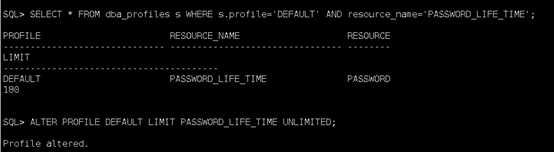
SQL>ALTER PROFILE DEFAULT LIMIT PASSWORD_LIFE_TIME UNLIMITED;
修改为无限期
设置数据库开启自启动
修改dbstart、dbshut文件 # $ORACLE_HOME/bin/dbshut是一样的,这里不重复了 [oracle@node1 ~]# vi $ORACLE_HOME/bin/dbstart ORACLE_HOME_LISTNER=$1 修改为: ORACLE_HOME_LISTNER=$ORACLE_HOME 修改/etc/oratab文件 #/data/app/oracle/product/11.2.0/db_1/这个是自己安装路径,只需要将N改为Y [oracle@node1 ~]# vi /etc/oratab orcl:/data/app/oracle/product/11.2.0/db_1/:N 修改为: orcl:/data/app/oracle/product/11.2.0/db_1/:Y 把lsnrctl start和dbstart添加到rc.local文件中 #将下面两句加入到rc.local文件中,路径换成自己的; oracle用户下如果没有权限可以切换到root用户 [root@node1 ~]# vi /etc/rc.d/rc.local su - oracle -lc "/data/app/oracle/product/11.2.0/db_1/bin/lsnrctl start" su - oracle -lc "/data/app/oracle/product/11.2.0/db_1/bin/dbstart" 添加执行权限 [oracle@node1 ~]$ su root [root@node1 ~]# chmod +x /etc/rc.d/rc.local
标签:number _for info netstat shmall uri ppa hugepage ISE
原文地址:https://www.cnblogs.com/zhuifenglang/p/12685433.html